WLM -Workload Management
Workload Management ist eine Funktion ab Exchange 2013, um für die verschiedenen Dienste die aktuelle Belastung zu ermitteln und Zugriffe der Anwender auf weniger belastete Systeme zu verlagern. Das Ziel ist eine bessere Leistung für den Anwender aber auch eine gleichmäßigere Verteilung der Zugriffe auf die verschiedenen Servern. Exchange 2010 kannte nur ein "Throttling", um z.B. den SMTP-Empfang temporär zu unterbrechen um den Absender zum Switch auf einen anderen Hub-Server zu bringen. Wenn aber Exchange schon selbst sich überwacht und Grenzwerte eingebaut hat, dann wäre es doch interessant die Ergebnisse dieser Überwachung für ein Monitoring anzuzapfen.
Laut Doku ist diese Funktion nur mit Exchange 2013 beschrieben. Auf Exchange 2016 funktioniert es aber auch.
Was ist WLM?
WLM gibt es schon lange aber vermutlich bleibt es den meisten Administratoren auch lange verborgen und sie werden eher mit dem E2013:Heathcheck oder E2013:Troubleshooting Bekanntschaft gemacht haben. Dass es WLM gibt, habe ich erst mit Exchange 2016 quasi "wiederentdeckt", als ich den Vortrag "BRK3206-Exchange Storage for Insiders Its ESE" der Ignite 2015 betrachtet habe. Hier sind zwei Folien zu sehen:
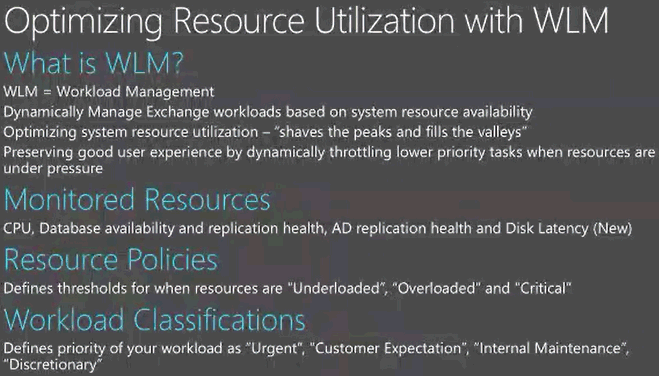
Quelle: BRK3206-Exchange Storage for Insiders Its ESE.mp4
http://video.ch9.ms/sessions/ignite/2015/BRK3206-mobile.mp4

Quelle: BRK3206-Exchange Storage for Insiders Its ESE.mp4
http://video.ch9.ms/sessions/ignite/2015/BRK3206-mobile.mp4
Die Sprecher gehen nur kurz auf WLM im Rahmen der ESE-Thematik ein, aber mir hat es gereicht hier etwas genauer nachzuschauen.
Was misst und bewertet Exchange?
Irgendwo in den Tiefen der Exchange Konfiguration steckt das wissen, was Exchange überwacht. Das passende Commandlet hierzu ist "Get-ExchangeDiagnosticInfo". Exchange organisiert intern die Einstellungen pro Server und Prozess. Ein einfacher Aufruf ohne Parameter liefert als "Result" eine XML-Struktur mit allen Prozessen, die überwacht werden. Hier der Anfang.
[PS] C:\>Get-ExchangeDiagnosticInfo
RunspaceId : 4dfecacb-4464-41e9-89e0-b0bb97ab6a5c
Result : <Diagnostics>
<ProcessLocator>
<count>40</count>
<Process>
<guid>5b078d0c-1639-44f6-98ce-cac2c9a90a9e</guid>
<id>1756</id>
<name>Microsoft.Exchange.Directory.TopologyService</name>
</Process>
<Process>
<guid>b0c11255-d44f-4235-8740-70daa39d24dc</guid>
<id>3848</id>
<name>noderunner</name>
</Process>
<Process>
<guid>5b66d007-510f-4186-b591-6681a9b547a1</guid>
<id>13820</id>
<name>MSExchangeOWACalendarAppPool</name>
</Process>
<Process>
<guid>650156b7-380c-4e72-bcb4-3ec95b00cf99</guid>
Eine Liste der Prozesse bekommen Sie mit:
[PS] C:\>( [xml](Get-ExchangeDiagnosticInfo).result).diagnostics.processlocator.process | select name name ---- Microsoft.Exchange.Directory.TopologyService noderunner MSExchangeOWACalendarAppPool MSExchangeMapiAddressBookAppPool MSExchangeMapiMailboxAppPool MSExchangeRpcProxyAppPool MSExchangePowerShellAppPool MSExchangeAutodiscoverAppPool noderunner Microsoft.Exchange.UM.CallRouter umservice EdgeTransport Microsoft.Exchange.Store.Worker MSExchangeTransport MSExchangeThrottling MSExchangeSubmission Microsoft.Exchange.ServiceHost Microsoft.Exchange.RpcClientAccess.Service Microsoft.Exchange.Imap4Service Microsoft.Exchange.Imap4Service MSExchangeHMWorker msexchangerepl MSExchangeMailboxReplication Microsoft.Exchange.Imap4 Microsoft.Exchange.Store.Service Microsoft.Exchange.Imap4 MSExchangeMailboxAssistants MSExchangeHMHost MSExchangeFrontendTransport Microsoft.Exchange.Search.Service MSExchangeDelivery MSExchangeCompliance MSExchangeOWAAppPool MSExchangeServicesAppPool MSExchangeECPAppPool MSExchangeSyncAppPool MSExchangeRpcProxyFrontEndAppPool MSExchangeMapiFrontEndAppPool MSExchangePowerShellFrontEndAppPool
Basierend auf dieser Datei kann ich dann die Details zu einem Prozess erfragen. Diesmal ist die XML-Struktur noch deutlich umfangreicher allein für einen Prozess.
[PS] C:\>Get-ExchangeDiagnosticInfo -Process MSExchangeOWACalendarAppPool
RunspaceId : 4dfecacb-4464-41e9-89e0-b0bb97ab6a5c
Result : <Diagnostics>
<ProcessInfo>
<id>13820</id>
<serverName>EX2016</serverName>
<startTime>2016-09-20T20:04:53.9575339Z</startTime>
<currentTime>2016-09-30T20:57:38.7178214Z</currentTime>
<lifetime>10.00:52:44.7602875</lifetime>
<threadCount>44</threadCount>
<handleCount>1614</handleCount>
<workingSet>121.6 MB (127,516,672 bytes)</workingSet>
</ProcessInfo>
<Components>
<ADDriver>
<Help>Supported arguments: connections=String, partnerdc=String</Help>
</ADDriver>
<ProcessModuleInfo>
<ProcessModuleInfoDiagnosticResult xmlns:xsd="http://www.w3.org/2001/XMLSchema" xmlns:xsi="http://www.w3.org/2001/XMLSchema-instance">
<Modules>
<ModuleDiagnosticInfo>
<FullName>mscorlib, Version=4.0.0.0, Culture=neutral, PublicKeyToken=b77a5c561934e089</FullName>
<FileVersion>4.6.1085.0 built by: NETFXREL4STAGE</FileVersion>
<ProductVersion>4.6.1085.0</ProductVersion>
<OriginalFileName>mscorlib.dll</OriginalFileName>
<LastModificationTime>2016-09-20T19:51:51.6758144Z</LastModificationTime>
<Location>C:\Windows\Microsoft.NET\Framework64\v4.0.30319\mscorlib.dll</Location>
</ModuleDiagnosticInfo>
<ModuleDiagnosticInfo>
<FullName>System.Web, Version=4.0.0.0, Culture=neutral, PublicKeyToken=b03f5f7f11d50a3a</FullName>
<FileVersion>4.6.1085.0 built by: NETFXREL4STAGE</FileVersion>
<ProductVersion>4.6.1085.0</ProductVersion>
<OriginalFileName>System.Web.dll</OriginalFileName>
<LastModificationTime>2016-09-20T19:51:49.1601545Z</LastModificationTime>
<Location>C:\Windows\Microsoft.Net\assembly\GAC_64\System.Web\v4.0_4.0.0.0__b03f5f7f11d50a3a\System.Web.dll</Location>
</ModuleDiagnosticInfo>
<ModuleDiagnosticInfo>
<FullName>System, Version=4.0.0.0, Culture=neutral, PublicKeyToken=b77a5c561934e089</FullName>
Sie erkennen aber schon die aktuellen Betriebsdaten wie die ProzessID aber auch z.B. die Anzahl der Handles etc. Zudem gibt es noch weitere "Components". Hier sieht man erst mal nur den ADDriver. Interessanter ist nun mal eine komplette Liste:
$processlist =( ( [xml](Get-ExchangeDiagnosticInfo).result).diagnostics.processlocator.process | select name -ExpandProperty name)
foreach ($process in $processlist){
write-host "Loading Components for Process " $process
get-exchangeDiagnosticInfo -process $process
}
Auch die WLM-Konfiguration kann über eine Richtlinie angepasst werden.
# Anzeigen der WLM Policy Get-ExchangeDiagnosticInfo ` -server <server> ` -process MSExchangeMailboxAssistants ` -Component SystemWorkloadManager ` -Argument polic
Auch hier kommt eine XML-Ausgabe zurück, die Sie weiter parsen können
Wie kann ich den aktuellen Status lesen?
Der erste und einfache Einstiegspunkt ist der Blick auf einzelne Ressourcen. Sie holen sich dazu die Liste der Prozesse mit:
[xml]$processlist=Get-ExchangeDiagnosticInfo -Server EX16A
Und dann bleibt wieder nur einen Schleife durch alle Prozesse. Exemplarisch habe ich hier einen Prozess ausgegeben.
$diag = Get-ExchangeDiagnosticInfo ` -Server EX16A` -Process EdgeTransport ` -Component ResourceManager ` -Argument verbose [PS] C:\>([xml]$diag.Result).Diagnostics.ProcessInfo id : 38488 serverName : EX16A startTime : 2021-08-10T12:53:01.5812516Z currentTime : 2021-08-31T21:40:36.4858636Z lifetime : 21.08:47:34.9046120 threadCount : 258 handleCount : 5515 workingSet : 1.195 GB (1,283,330,048 bytes) fastTrainExchangeVersion : 15.1.2308.14
Ab nun können Sie überlegen, welche Prozesse sie in welche Monitoring-Lösung einspeisen. Ich würde einfach ein PowerShell-Skript bauen, welches auf dem Exchange Server lokal oder einem ManagementSystem remote zyklisch die Daten ausliest, entsprechend formatiert und an ihre Monitoring-Lösung übermittelt. Für PRTG könnte das ein PRTG - HTTP Push-Sensor sein. Andere Monitoring-Lösungen wie Nagios/Cacti/CheckMK haben ähnliche Schnittstellen. Sie können auch die numerischen Werte z.B. in eine Grafana/Influx oder ELK-Lösung senden.
Vielleicht liefe ich später mal ein Skript nach, welches diese Daten in ein Monitoring exportiert. Wen Sie woanders schon ein passendes Skript finden, dann setze ich gerne einen Link
Weitere Links
- E2013:Heathcheck
- Exchange Canary
- E2013:Troubleshooting
- PRTG - HTTP Push-Sensoren
- Workload Management in Exchange 2013
https://blogs.technet.microsoft.com/benw/2015/01/30/workload-management-in-exchange-2013/ - Exchange workload management
https://technet.microsoft.com/en-us/library/jj150503(v=exchg.150).aspx - Formatting Get-ExchangeDiagnosticInfo
http://c7solutions.com/2011/09/formatting-get-exchangediagnosticinfo-html - Usage of Get-StoreQuery to query against
the managed store
https://blogs.technet.microsoft.com/shwetanayak/2014/05/30/usage-of-get-storequery-to-query-against-the-managed-store/















